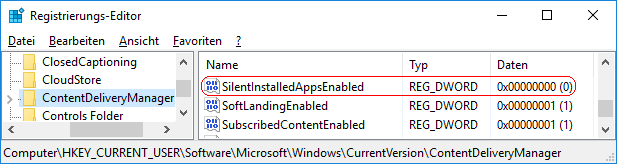|
Neben den Standard-Apps wie z. B. "Alarm & Uhr", "Fotos", "Kalender", "Mail" werden auch stillschweigend automatisch sogenannte Werbe-Apps heruntergeladen und installiert. Dies gilt sowohl für lokale Benutzerkonten als auch Microsoft-Konten. Die entsprechenden Apps lassen sich zwar manuell deinstallieren, werden aber bei der nächsten Aktualisierung erneut installiert. Zu diesen Werbe-Apps zählen u.a.:
- Asphalt 8: Airborne
- Candy Crush Soda Saga
- FarmVille 2: Raus auf's Land
- Netflix
- PicsArt
Mit einem Schlüssel in der Registrierung kann die automatische Installation abgeschaltet werden. Anschließend muss der Benutzer die App manuell deinstallieren.
So geht's:
- Starten Sie "%windir%\regedit.exe" bzw. "%windir%\regedt32.exe".
- Klicken Sie sich durch folgende Schlüssel (Ordner) hindurch:
HKEY_CURRENT_USER
Software
Microsoft
Windows
CurrentVersion
ContentDeliveryManager
- Doppelklicken Sie auf den Schlüssel "SilentInstalledAppsEnabled".
Falls dieser Schlüssel noch nicht existiert, dann müssen Sie ihn erstellen. Dazu klicken Sie mit der rechten Maustaste in das rechte Fenster. Im Kontextmenü wählen Sie "Neu" > "DWORD-Wert" (REG_DWORD). Als Schlüsselnamen geben Sie "SilentInstalledAppsEnabled" ein.
- Ändern Sie den Wert ggf. auf "0" (nicht installieren).
- Die Änderungen werden ggf. erst nach einem Neustart aktiv.
Hinweise:
- SilentInstalledAppsEnabled:
0 = Die automatische Installation von vorgeschlagenen Apps (Werbe-Apps) wird verhindert.
1 = Die automatische Installation von vorgeschlagenen Apps (Werbe-Apps) ist aktiv. (Standard)
- Ändern Sie bitte nichts anderes in der Registrierungsdatei. Dies kann zur Folge haben, dass Windows und/oder Anwendungsprogramme nicht mehr richtig arbeiten.
Versionshinweis:
- Diese Einstellung gilt erst ab Windows 10 version 1607.
|